xmind思维导图怎样设计?有些用户可能不太了解,下面小编已经帮大家准备好了相关攻略,希望可以帮助到大家,快来和小编一起来看看吧!
xmind建立思维导图文件教程
双击打开xmind应用程序。

进入xmind操作窗口,并点击新建空白图。
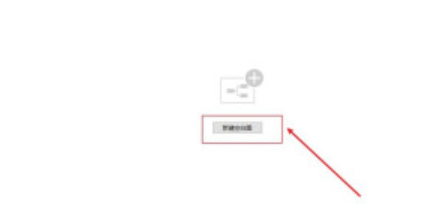
系统会自动生成一个中心主题,双击中心主题,可修改文字。
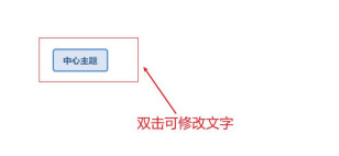
选中中心主题方块,点击菜单栏中的插入。
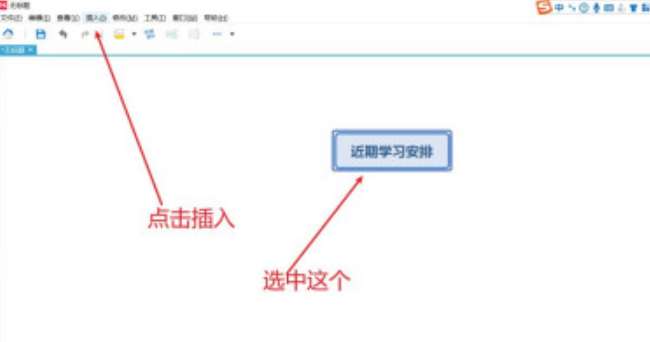
在插入中点击,子主题,进行分支主题的添加。
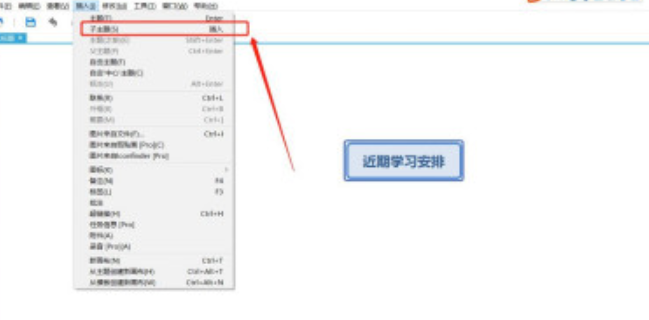
一个分支主题添加成功了。
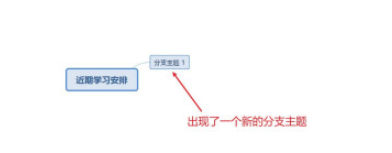
根据自己的需求,添加多个层次的子主题即可,思维导图绘制成功。
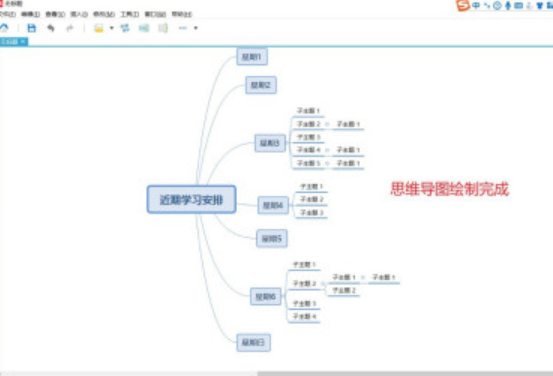
以上就是小编带来的关于xmind设计思维导图教程介绍的相关教程,想了解更多软件教程内容,请关注红警家园吧!